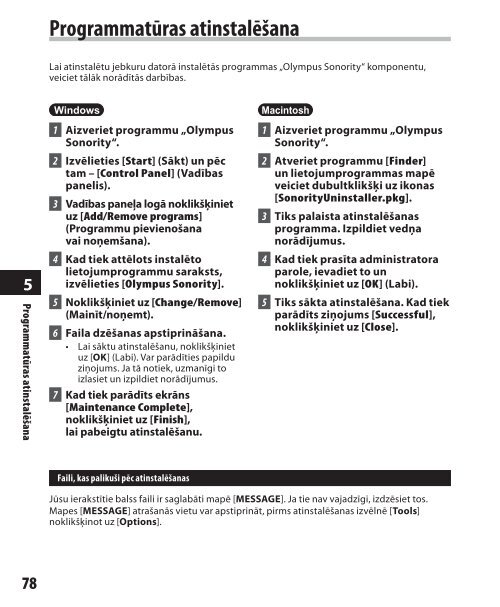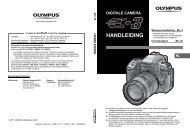DETALIZÄTA INSTRUKCIJA DIGITÄLAIS DIKTOFONS - Olympus
DETALIZÄTA INSTRUKCIJA DIGITÄLAIS DIKTOFONS - Olympus
DETALIZÄTA INSTRUKCIJA DIGITÄLAIS DIKTOFONS - Olympus
Create successful ePaper yourself
Turn your PDF publications into a flip-book with our unique Google optimized e-Paper software.
Programmatūras atinstalēšana<br />
Lai atinstalētu jebkuru datorā instalētās programmas „<strong>Olympus</strong> Sonority“ komponentu,<br />
veiciet tālāk norādītās darbības.<br />
5<br />
Programmatūras atinstalēšana<br />
Windows<br />
1 Aizveriet programmu „<strong>Olympus</strong><br />
Sonority“.<br />
2 Izvēlieties [Start] (Sākt) un pēc<br />
tam – [Control Panel] (Vadības<br />
panelis).<br />
3 Vadības paneļa logā noklikšķiniet<br />
uz [Add/Remove programs]<br />
(Programmu pievienošana<br />
vai noņemšana).<br />
4 Kad tiek attēlots instalēto<br />
lietojumprogrammu saraksts,<br />
izvēlieties [<strong>Olympus</strong> Sonority].<br />
5 Noklikšķiniet uz [Change/Remove]<br />
(Mainīt/noņemt).<br />
6 Faila dzēšanas apstiprināšana.<br />
• Lai sāktu atinstalēšanu, noklikšķiniet<br />
uz [OK] (Labi). Var parādīties papildu<br />
ziņojums. Ja tā notiek, uzmanīgi to<br />
izlasiet un izpildiet norādījumus.<br />
7 Kad tiek parādīts ekrāns<br />
[Maintenance Complete],<br />
noklikšķiniet uz [Finish],<br />
lai pabeigtu atinstalēšanu.<br />
Macintosh<br />
1 Aizveriet programmu „<strong>Olympus</strong><br />
Sonority“.<br />
2 Atveriet programmu [Finder]<br />
un lietojumprogrammas mapē<br />
veiciet dubultklikšķi uz ikonas<br />
[SonorityUninstaller.pkg].<br />
3 Tiks palaista atinstalēšanas<br />
programma. Izpildiet vedņa<br />
norādījumus.<br />
4 Kad tiek prasīta administratora<br />
parole, ievadiet to un<br />
noklikšķiniet uz [OK] (Labi).<br />
5 Tiks sākta atinstalēšana. Kad tiek<br />
parādīts ziņojums [Successful],<br />
noklikšķiniet uz [Close].<br />
Faili, kas palikuši pēc atinstalēšanas<br />
Jūsu ierakstītie balss faili ir saglabāti mapē [MESSAGE]. Ja tie nav vajadzīgi, izdzēsiet tos.<br />
Mapes [MESSAGE] atrašanās vietu var apstiprināt, pirms atinstalēšanas izvēlnē [Tools]<br />
noklikšķinot uz [Options].<br />
78